Lỗi điện thoại Samsung không hiển thị bàn phím không còn quá xa lạ đối với nhiều người dùng. Thế nhưng nguyên nhân gây lỗi này là do đâu? Làm thế nào để sửa lỗi không hiển thị bàn phím trên điện thoại Samnsung? hãy cùng theo dõi bài viết dưới đây của 9Mobi.vn để khắc phục nhé. Hướng dẫn sửa lỗi Oppo không hiển thị bàn phím Khắc phục, sửa, fix lỗi bàn phím Samsung Galaxy S6 Bàn phím điện thoại bị liệt sửa như thế nào? Cách sửa lỗi Samsung kết nối Wifi yếu kém Cách cài đặt và sử dụng bàn phím tiếng Nhật cho Android
Lỗi điện thoại Samsung không hiển thị bàn phím là một trong những lỗi phổ biến mà người dùng hay gặp phải nhất trong quá trình sử dụng. Trên các diễn đàn công nghệ, khá nhiều người dùng chia sẻ họ đang phải đối mặt với lỗi khó chịu này.

Khắc phục lỗi mất bàn phím Samsung
Hướng dẫn sửa lỗi điện thoại Samsung không hiển thị bàn phím
Cách 1: Khởi động lại bàn phím
Khởi động lại bàn phím là giải pháp hiệu quả nhất để khắc phục các sự cố liên quan đến bàn phím, trong đó bao gồm cả lỗi điện thoại Samsung không hiển thị bàn phím.
Thực hiện theo các bước dưới đây để khởi động lại bàn phím:
Bước 1: Mở ứng dụng Settings (cài đặt).Bước 2: Tiếp theo cuộn xuống tìm mục Apps (ứng dụng) và nhấn chọn Application Manager (trình quản lý ứng dụng).
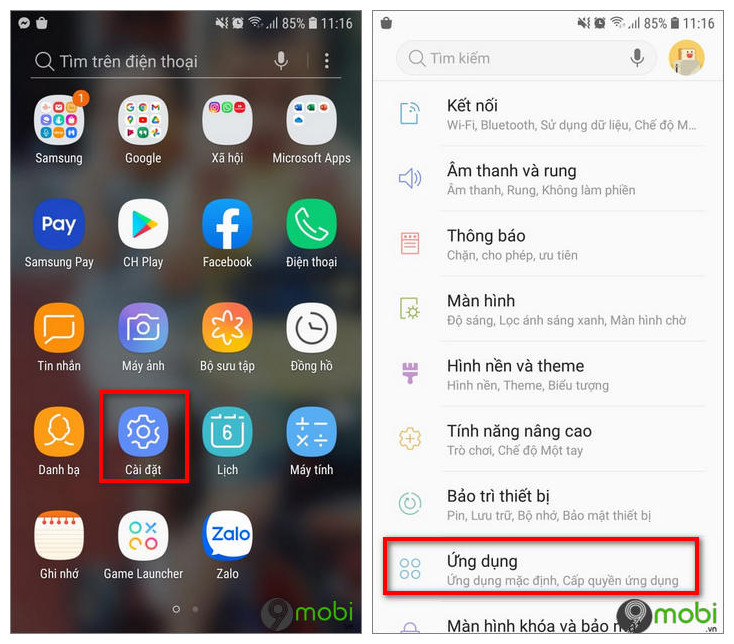
Bước 3: Tiếp theo chuyển qua tab All (tất cả).Bước 4: Tìm và nhấn chọn ứng dụng Android Keyboard (bàn phím Android) => nhấn chọn Force Stop (buộc dừng) để buộc dừng ứng dụng.
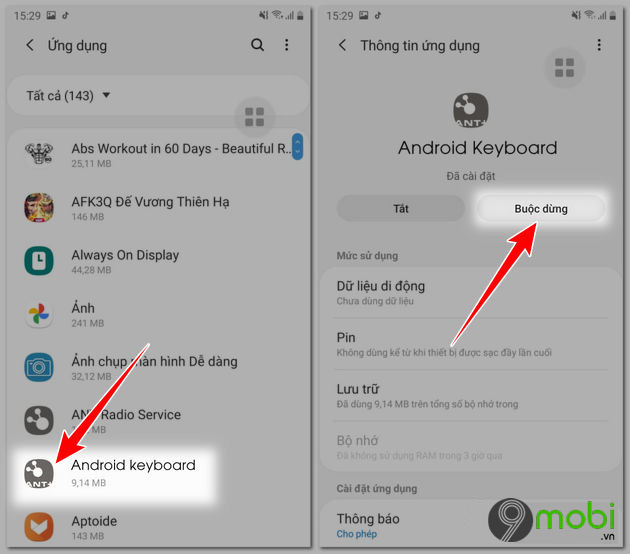
Bước 6: Cuối cùng thoát khỏi menu Settings (cài đặt) và thử mở lại bàn phím xem lỗi điện thoại Samsung không hiển thị bàn phím còn hay không.
Cách 2: Khởi động lại điện thoại Samsung
Trong trường hợp nếu cách trên không khả dụng, lỗi điện thoại Samsung không hiển thị bàn phím vẫn còn, giải pháp sửa lỗi tiếp theo là thử khởi động lại thiết bị.
Đôi khi nguyên nhân gây ra lỗi là do các sự cố, lỗi tương thích ứng dụng. Bằng cách khởi động lại thiết bị có thể khắc phục các sự cố này. Tuy nhiên 9mobi.vn cũng lưu ý bạn, đây chỉ là giải pháp sửa lỗi điện thoại Samsung không hiển thị bàn phím tạm thời, không phải là giải pháp về lâu về dài.
Để khởi động lại điện thoại Samsung, cách đơn giản nhất là nhấn và giữ nút Nguồn cho đến khi trên màn hình hiển thị menu Nguồn, tại đây tìm và nhấn chọn tùy chọn Restart (khởi động lại) =>Restart (khởi động lại) để xác nhận lại hành động.
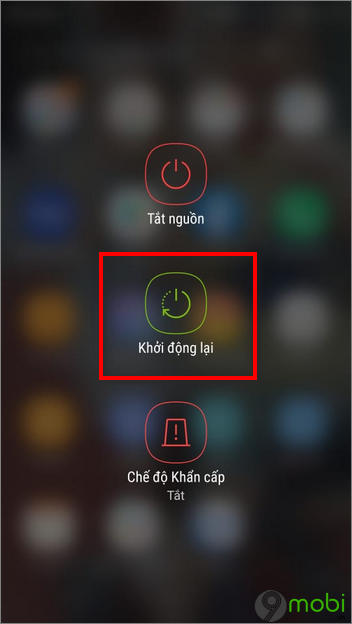
Cách 3: Xóa bộ nhớ cache ứng dụng bàn phím
Nguyên nhân khác gây ra lỗi điện thoại Samsung không hiển thị bàn phím có thể là do các file cài đặt ứng dụng bàn phím đang bị lỗi, sự có nào đó và gây ra lỗi tương thích. Trong trường hợp này, giải pháp là xóa bộ nhớ cache ứng dụng bàn phím để sửa lỗi điện thoại Samsung không hiển thị bàn phím.
Bước 1: Mở ứng dụng Settings (cài đặt).Tiếp theo nhấn chọn Apps (ứng dụng).Bước 2: Nhấn chọn biểu tượng More settings (cài đặt khác), là biểu tượng 3 dấu chấm nằm góc trên cùng bên phải màn hình => chọn tiếp Show system apps (hiển thị ứng dụng hệ thống).
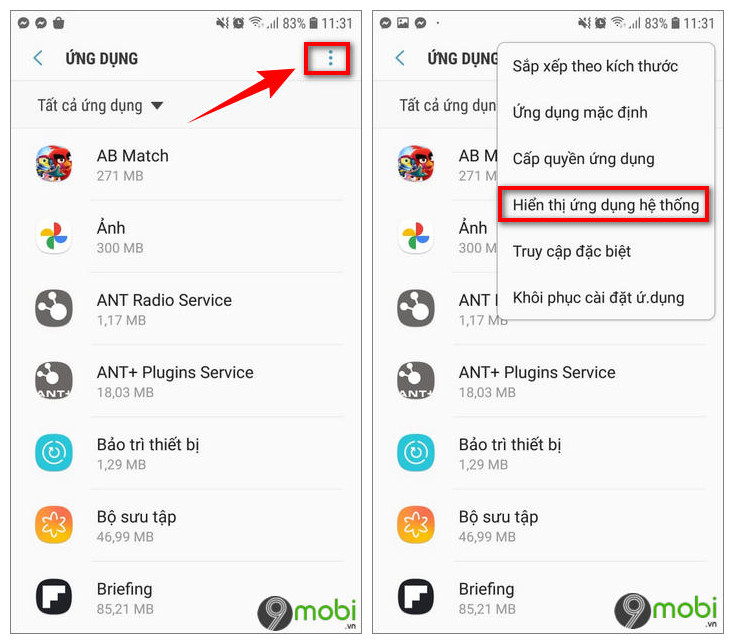
Bước 3: Tìm và nhấn chọn Samsung Keyboard (bàn phím Samsung) hoặc ứng dụng bàn phím mà bạn đang sử dụng rồi nhấn chọn Storage (bộ nhớ).
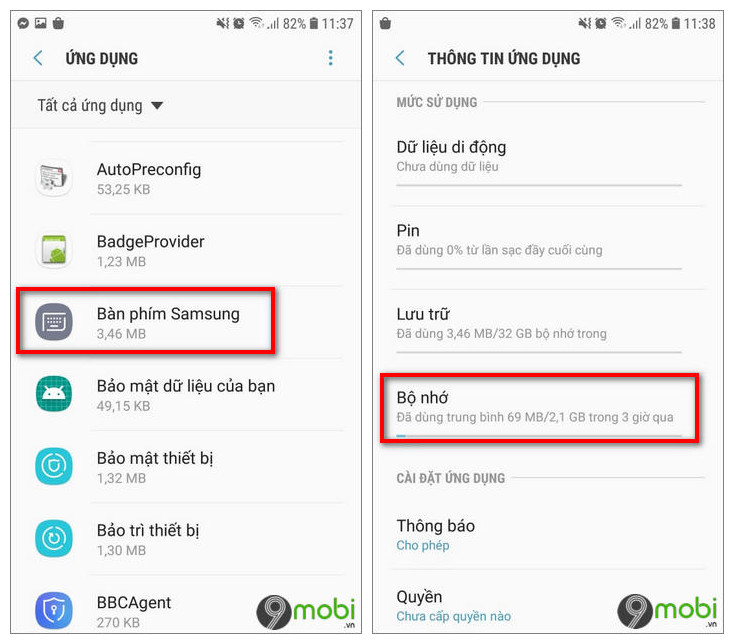
Bước 4: Nhấn chọn nút Clear cache (xóa bộ nhớ cache).Bước 5: Cuối cùng khởi động lại thiết bị và kiểm tra xem điện thoại Samsung đã hiển thị bàn phím hay chưa.
Cách 4: Thực hiện khôi phục cài đặt gốc
Nếu đã áp dụng những cách trên nhưng không khả dụng, lỗi điện thoại Samsung không hiển thị bàn phím vẫn còn, thực hiện theo các bước dưới đây để khôi phục cài đặt Samsung về trạng thái mặc định ban đầu của nhà sản xuất.
Lưu ý quan trọng:
Thao tác này sẽ xóa sạch tất cả cài đặt và dữ liệu trên thiết bị của bạn, vì vậy trước khi thực hiện đừng quên sao lưu điện thoại của bạn để đảm bảo dữ liệu an toàn. Thực hiện theo các bước dưới đây:
Xem thêm: Sao lưu dữ liệu trên Samsung
Bước 1: Mở ứng dụng Cài đặt, tiếp theo cuộn xuống tìm và nhấn chọn Quản lý chungBước 2: Tiếp theo chọn mục Đặt lại.
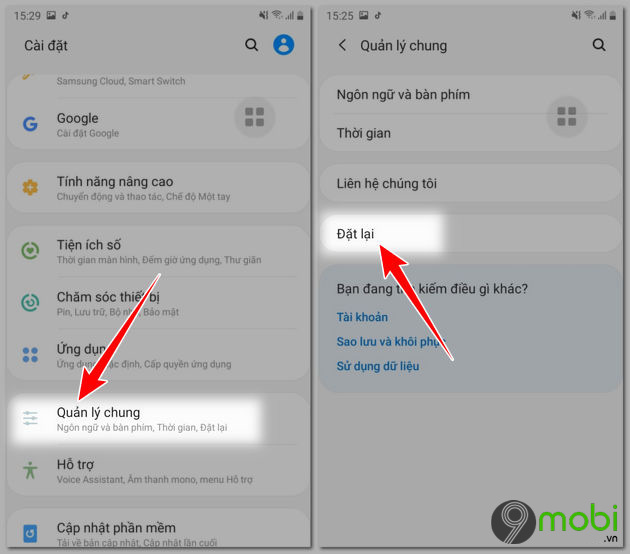
Bước 3: Trên tab mới hiện ra bạn chọn Khôi phục cài đặt gốc để đưa máy tính về trang thái ban đầu Hoặc có thể chọn Xóa các cài đặt. Ở đây 9Mobi sử dụng tính năng khôi phục cài đặt gốc. (lưu ý hãy tạo bản sao lưu trước khi khôi phục hệ thống).
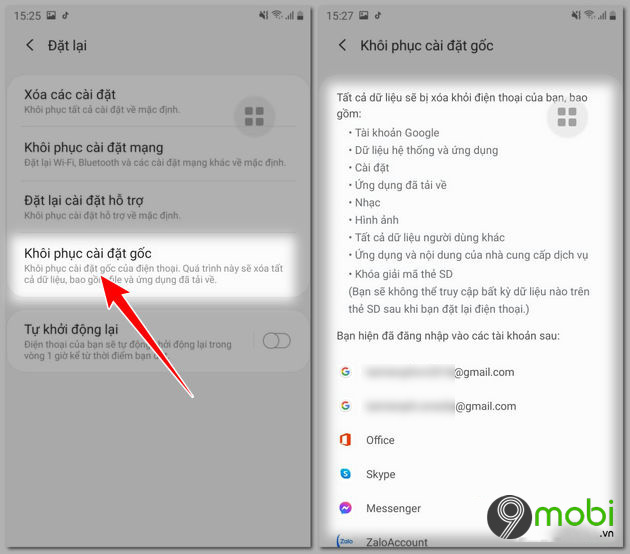
Bước 4: Nhập mã PIN khi được yêu cầu. Sau khi quá trình hoàn tất, tiến hành khôi phục lại các cài đặt và dữ liệu từ bản sao lưu mà bạn đã lưu trước đó và thử kiểm tra xem lỗi điện thoại Samsung không hiển thị bàn phím còn hay không.
Ngoài ra nếu sử dụng những dòng điện thoại tầm cao cấp của Samsung như S9 tở lên bạn có thể tham khảo hướng dẫn Backup và Restore Samsung Galaxy S9, S9 Plus tại đây.
Xem thêm: Backup và Restore Samsung Galaxy S9
https://9mobi.vn/huong-dan-sua-loi-dien-thoai-samsung-khong-hien-thi-ban-phim-28988n.aspx Bài viết trên đây 9mobi.vn vừa hướng dẫn bạn 4 cách sửa lỗi điện thoại Samsung không hiển thị bàn phím. Ngoài ra nếu có thắc mắc hoặc câu hỏi nào cần giải đáp thêm, bạn đọc có thể để lại ý kiến của mình trong phần bình luận bên dưới bài viết nhé.





